- Selvom Netflix er en af de mest populære videostreamingsplatforme, betyder det ikke, at det er klart af tekniske problemer.
- Et af de mest almindelige problemer er fejlkoden M7111-1331. Hvis du har stødt på det, kan vores guide hjælpe dig med at ordne det uden at svede.
- Besøg vores Netflix-fejlfindingsafsnit for at lære mere om løsning af almindelige Netflix-problemer.
- Tjek vores Netflix Hub for at finde flere Netflix-relaterede guider og tip og tricks.
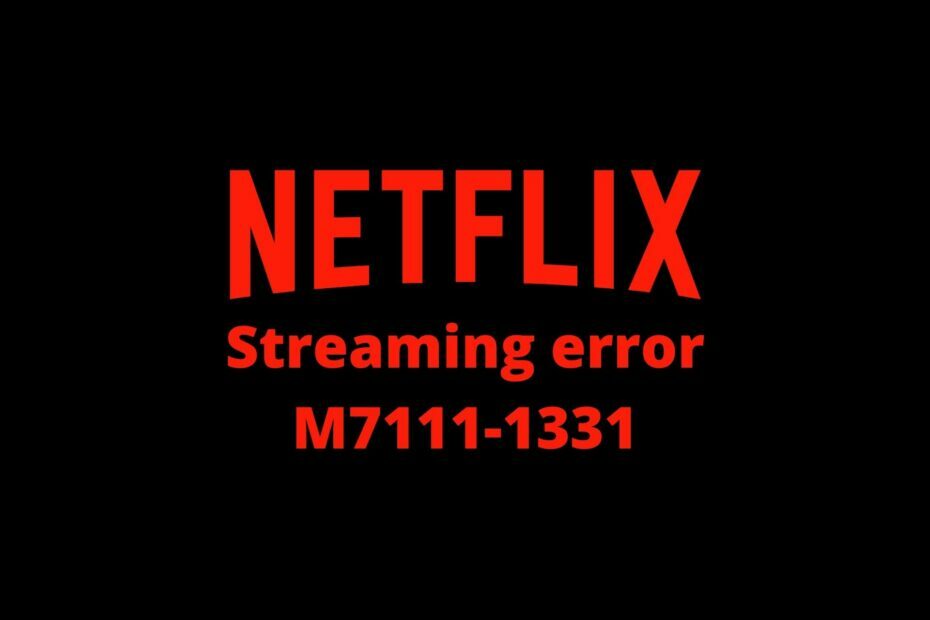
Denne software holder dine drivere kørende og holder dig dermed beskyttet mod almindelige computerfejl og hardwarefejl. Tjek alle dine chauffører nu i 3 nemme trin:
- Download DriverFix (verificeret downloadfil).
- Klik på Start scanning for at finde alle problematiske drivere.
- Klik på Opdater drivere for at få nye versioner og undgå systemfejl.
- DriverFix er downloadet af 0 læsere denne måned.
Netflix er en af de mest populære online videostreamingtjenester. Imidlertid holder dens popularitet det ikke fri for tekniske problemer.
En af dem er fejlkode M7111-1331-2206, som opstår for nogle brugere, der får adgang til Netflix fra webbrowsere.
I stedet for at streame filmen åbnes en Netflix-fane og viser fejlkode M7111-1331.
Hvis du har været i denne situation, er der et par måder, du kan rette fejlkode M7111-1331-2206 på.
Sådan løses Netflix-streamingfejl Denne titel kan ikke vises med det samme?
1. Kontroller, om Netflix er nede
Der kan være noget galt med Netflix servere, hvis du støder på fejlen M7111-1331-2206.
I dette tilfælde er der ikke meget, du kan gøre for at ordne det andet end at vente et stykke tid. Oftere end ikke tager problemet sig af sig selv.
Du kan kontrollere, om Netflix er nede på DownDetector.com. Bare skriv Netflix i DownDetectors søgefelt, og vent på resultaterne.
2. Slet browserdata
Fejl M7111-1331-2206 kan ofte skyldes beskadigede eller forældede browserdata.
Derfor er en af de bedste løsninger normalt at rydde alle browserdata.
Browserens cache er måske den mest vigtige ting at rydde, men brugere kan også slette andre webstedsrelaterede oplysninger.
Sådan kan du rydde Google Chrome'S browserdata:
- Klik på Tilpas Google Chrome knappen øverst til højre i browservinduet
- Vælg Flere værktøjer
- Klik på Slet browserdata knap
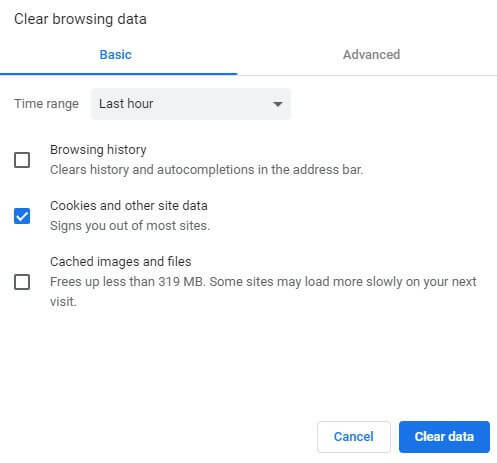
- Gå til Fremskreden fanen
- Vælg Hele tiden mulighed fra Tidsinterval Drop down menu
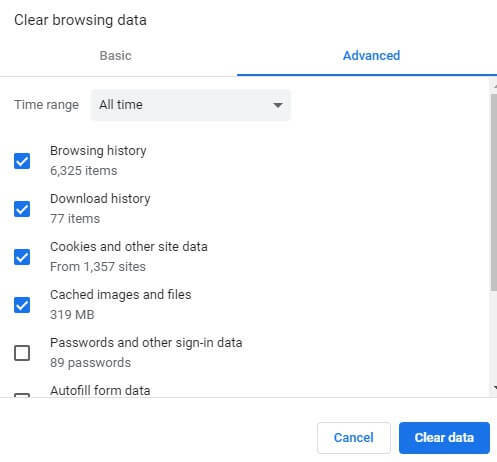
- Cachelagrede billeder og filer er det vigtige afkrydsningsfelt, der skal vælges
- Tryk derefter på Slet data knap
3. Nulstil browseren
Nulstilling af browseren er en anden opløsning, der kan hjælpe dig med at rydde browserdata.
Dette vil dog også deaktivere udvidelser, der kan have en indflydelse på Netflixs streaming.
Netflix 1080p er en udvidelse, der potentielt kan generere M7111-1331-2206-fejlen. Følg nedenstående retningslinjer for at nulstille Google Chrome.
- Gå til Chrome Indstillinger afsnit
- Klik på Fremskreden knappen for at udvide fanen
- Vælg Gendan indstillingertil deres oprindelige standardindstillinger mulighed
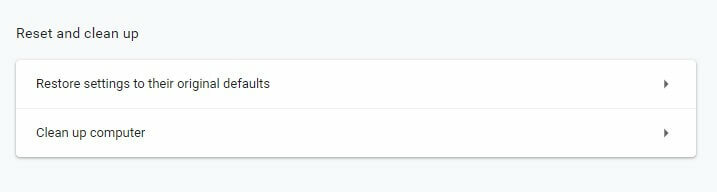
- Tryk på Nulstil indstillingerne knap
4. Prøv at bruge Netflix i en alternativ browser
Da M7111-1331-2206-fejlen ofte vedrører beskadigede browserdata og udvidelser, kan brugere muligvis opleve, at Netflix fungerer fint i alternative browsere, som de sjældent bruger.
Så prøv at streame et Netflix-show eller en film i en anden (helst nyinstalleret) browser.
Edge er sandsynligvis den bedste browser til Netflix, da den kan streame film i 4K-opløsning.
Imidlertid, Opera og Google Chrome er også Netflix-kompatible browsere og fungerer godt.
Vi anbefaler at prøve en browser, der bekvemt bruger behandlingskapaciteten og har integrerede teknikker, der fokuserer på at indlæse indholdsrige sider hurtigere.
⇒ Hent Opera
5. Åbn Netflix fra URL-linjen i stedet for bogmærker
Nogle Netflix-brugere skal muligvis opdatere deres bogmærker for at rette fejl M7111-1331-2206.
Hvis du åbner Netflix med et bogmærke, kan du prøve at åbne webstedet ved at skrive www.netflix.com i URL-linjen i stedet.
Hvis det løser problemet, skal du slette det aktuelle Netflix-bogmærke og tilføje et nyt.
6. Sluk din VPN
Netflix Inc har nedklemt VPN-software. Derfor kan der opstå streamingfejl, når Netflix registrerer en VPN.
Så prøv ikke at bruge en VPN til at få adgang til Netflix, eller deaktiver midlertidigt din VPN, og kontroller, om fejlen stadig opstår.
Alternativt kan du prøve at bruge en Netflix-venlig VPN. Hvis du overvejer at skifte til en VPN, der fungerer godt med online videostreamingtjenester, skal du tjekke vores bedste Netflix VPN'er.
Konklusion
Dette er et par beslutninger, der muligvis løser M7111-1331-2206-fejlen til Netflix-filmstreaming i browsere.
Husk dog, at brugerne også kan se film med Netflix-app, som måske er mere pålidelig end at bruge film-streamingtjenesten i browsere.
![FIX: PureVPN fungerer ikke med Netflix [7+ testede metoder]](/f/53526e993b1c61e652441d6b2432c7bf.jpg?width=300&height=460)
![FIX: Netflix halter efter på Windows 10 [TRIN-FOR-TRIN-GUIDE]](/f/cbf30cc00d41f5f970cc8626be1b30c4.jpg?width=300&height=460)
![FIX: Netflix VPN-fejl [10 løsninger til løsning af det]](/f/085a960852e01a2080c0262901ecfdec.jpg?width=300&height=460)